HomePod Mini არის Apple-ის მიერ შეფასებული პროდუქტი, რომელიც ცდილობს დაეხმაროს Apple-ის ენთუზიასტებს თავიანთი მოწყობილობების ერთმანეთთან დაკავშირებაში უწყვეტი შესაძლებლობებისთვის. თუ თქვენ უკვე გაქვთ მზად Apple-ის მრავალი მოწყობილობა, მაშინ HomePod Mini-ის გამოყენება საკმაოდ მარტივია – უბრალოდ შეცვალეთ რამდენიმე პარამეტრი და შეგიძლიათ გამოიყენოთ HomePod Mini, როგორც BlueTooth დინამიკი. მაგრამ თუ თქვენ გაქვთ სხვა მოწყობილობა, რომლის დაკავშირებაც გსურთ დინამიკთან, შეიძლება შეგექმნათ რამდენიმე პრობლემა. HomePod Mini რეალურად იყენებს Handoff-ს Apple-ის სხვა პროდუქტებთან თავსებადობისთვის, რაც უნიკალურია კომპანიისთვის. ეს სირცხვილია, რადგან სპიკერი შედარებით იაფია და გამოიყურება ფუტურისტულად და მინიმალისტურად. თუ გაინტერესებთ, როგორ გამოიყენოთ ის, როგორც სპიკერი თქვენი Apple პროდუქტებისთვის, წაიკითხეთ მეტი, რომ ნახოთ.
დაკავშირებული კითხვა:
- რას უნდა ველოდოთ Apple-ის შემდეგი HomePod-ისგან
- როგორ დააწყვილოთ HomePod ან HomePod Mini Apple TV-სთან
- როგორ დააყენოთ და გამოიყენოთ თქვენი HomePod, როგორც ინტერკომი
- შეასწორეთ iPhone არ აღმოაჩენს HomePod-ს
შეგიძლიათ გამოიყენოთ BlueTooth HomePod Mini-ით?
თუ თქვენ გაქვთ მოწყობილობა, რომელიც არ არის დამზადებული Apple-ის მიერ, თქვენ არ გაქვთ შანსი გამოიყენოთ HomePod Mini, როგორც BlueTooth დინამიკი. მიუხედავად იმისა, რომ HomePod ტექნიკურად იყენებს BlueTooth ტექნოლოგიას, ის ამას Apple-ის AirPlay ტექნოლოგიის მეშვეობით აკეთებს. AirPlay არის უსადენო კომუნიკაცია Apple-ის HomeKit-ის ერთ-ერთ პროდუქტს შორის, როგორიცაა HomePod და iOS ან macOS მოწყობილობას შორის. ასე რომ, ტექნიკურად რომ ვთქვათ, შეგიძლიათ გამოიყენოთ BlueTooth HomePod Mini-თან ერთად, თუ ორი საკომუნიკაციო მოწყობილობა Apple-ის მიერაა.
HomePod ძირითადად იყენებს WiFi-ს მუსიკისა და სხვა აუდიოს სტრიმინგისთვის, რადგან AirPlay ბევრად უკეთ მუშაობს, თუ თქვენი ყველა მოწყობილობა დაკავშირებულია იმავე WiFi ქსელთან. ადამიანების უმეტესობას, რომლებსაც აქვთ HomePod Mini, დიდი ალბათობით ასევე აქვთ უპირატესობა Apple-ის პროდუქტებზე, ასე რომ თქვენ შეიძლება საერთოდ არ შეგექმნათ რაიმე პრობლემა. თუ არ ხართ iOS, Apple TV ან macOS მომხმარებელი, შეგიძლიათ სხვაგან მოძებნოთ მაღალი ხარისხის BlueTooth დინამიკი.
როგორ გამოვიყენოთ HomePod Mini როგორც BlueTooth დინამიკი
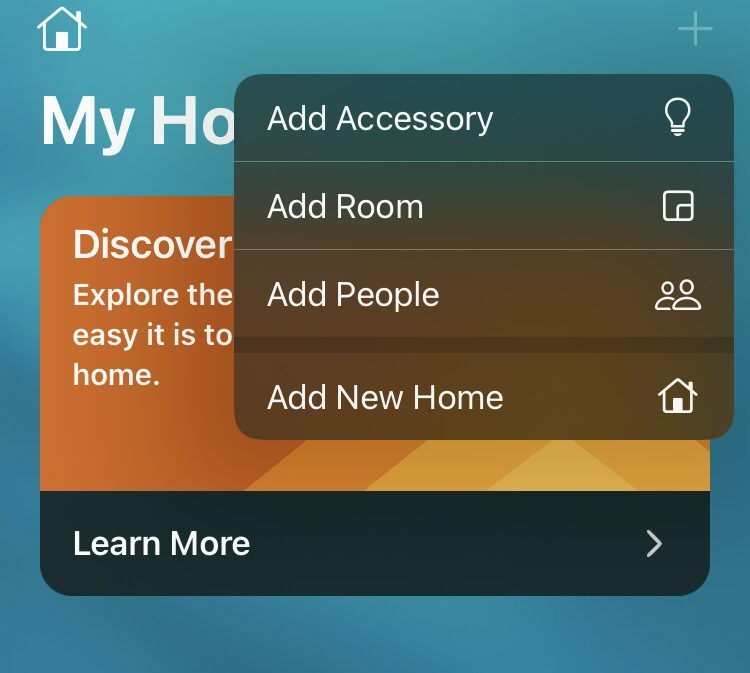
აქ მოცემულია მარტივი ნაბიჯ-ნაბიჯ სახელმძღვანელო, თუ როგორ გამოიყენოთ HomePod Mini, როგორც BlueTooth დინამიკი.
- შეაერთეთ HomePod Mini კვების წყაროში და დაელოდეთ ზარის ხმას და პულსირებულ თეთრ შუქს თავზე.
- დაიჭირეთ თქვენი iOS ან macOS მოწყობილობა HomePod Mini-სთან ახლოს. თქვენ უნდა მიიღოთ ამომხტარი ფანჯარა თქვენს მოწყობილობაზე, რომელიც მოგთხოვთ დააკავშიროთ ორი მოწყობილობა (ისევე, როგორც თქვენი AirPods-ის დაკავშირება).
- მიჰყევით ეკრანზე არსებულ ინსტრუქციებს თქვენს iOS ან macOS მოწყობილობაზე და შეცვალეთ ორ მოწყობილობას შორის ურთიერთქმედება, როგორც გსურთ.
- Siri დაგეხმარებათ დაასრულოთ დაყენების პროცესი და შეგიძლიათ დაუკრათ მუსიკა და სხვა აუდიო თქვენს HomePod Mini-ზე.
თუ არ მიიღებთ მოთხოვნას თქვენს მოწყობილობებს შორის კავშირის დაყენების შესახებ, თქვენ მოგიწევთ ხელით დაყენება. Აი როგორ.
- გახსენით Home აპი თქვენს iOS მოწყობილობაზე.
- შეეხეთ + ღილაკს ზედა მარჯვენა კუთხეში.
- შეეხეთ აქსესუარის დამატებას.
- შეეხეთ არ გაქვთ კოდი ან ვერ სკანირება ბოლოში.
- შეეხეთ HomePod-ს და მიჰყევით ეკრანზე მითითებებს.